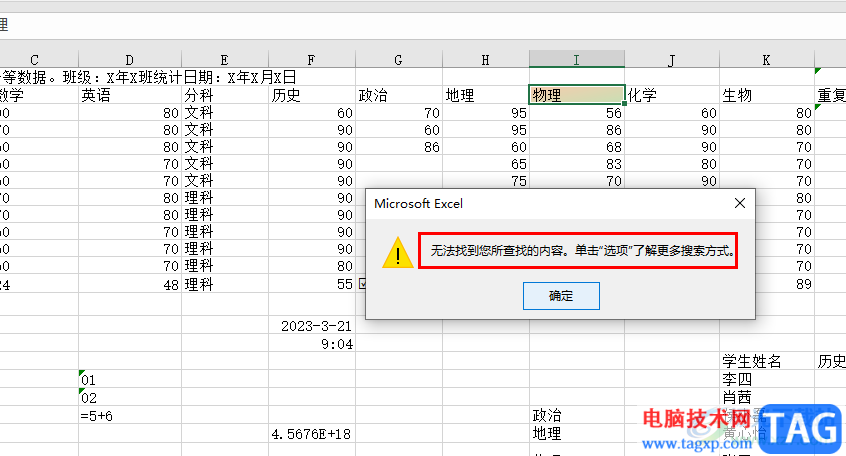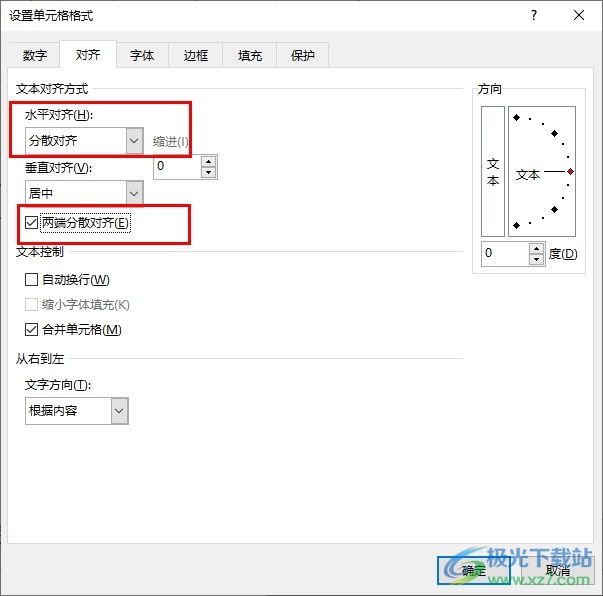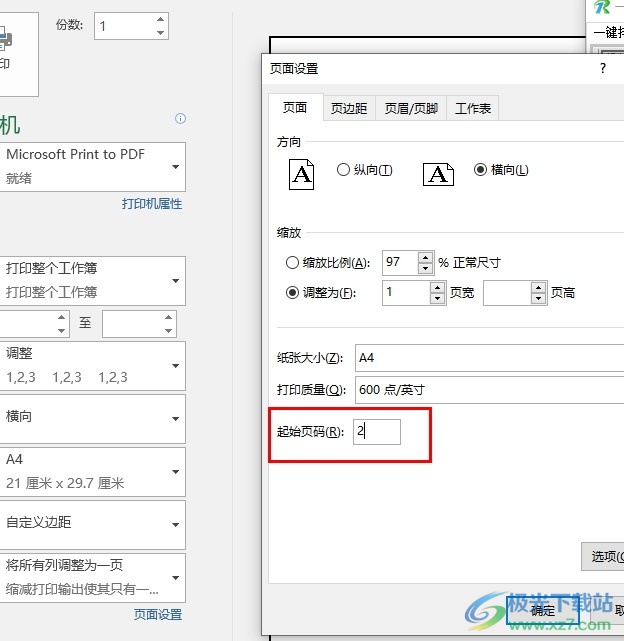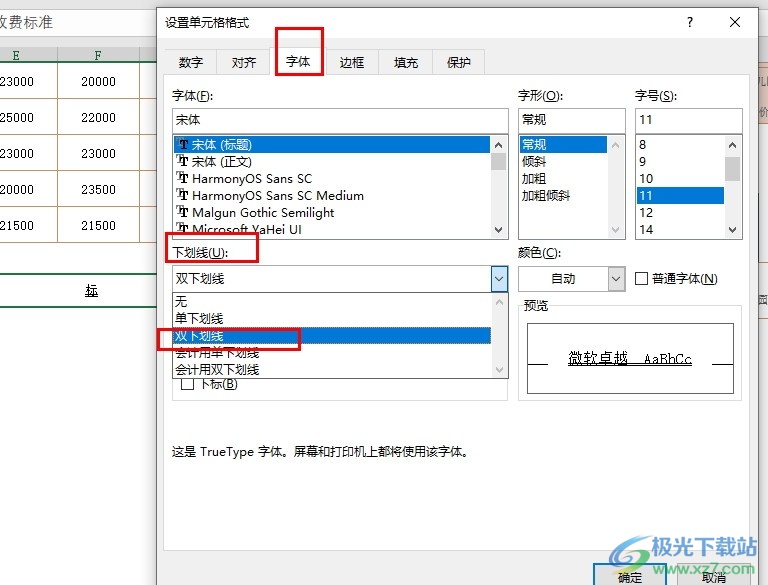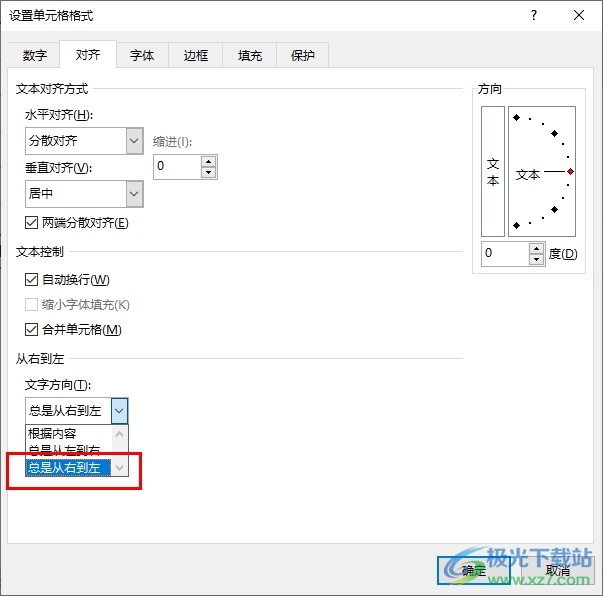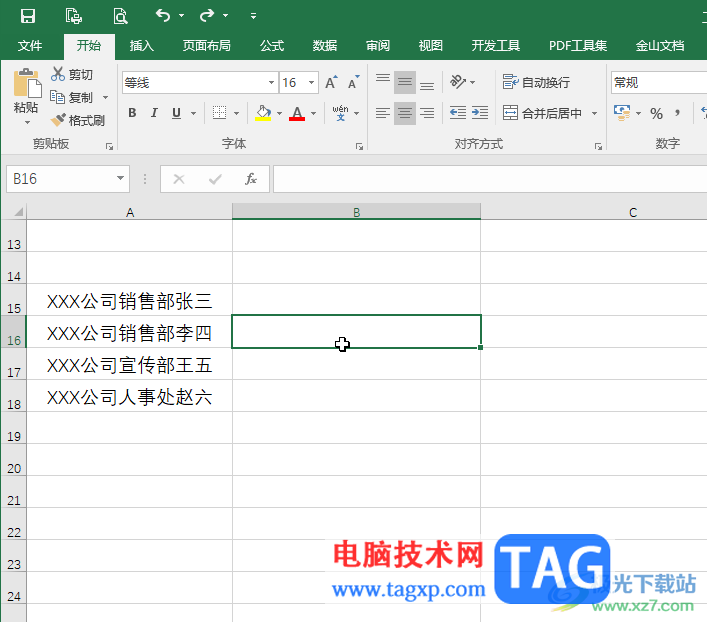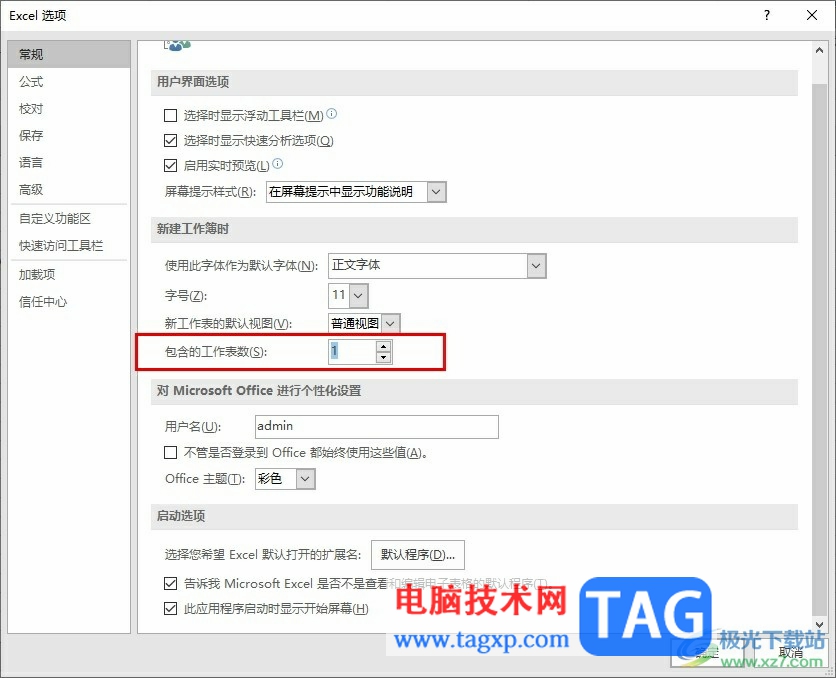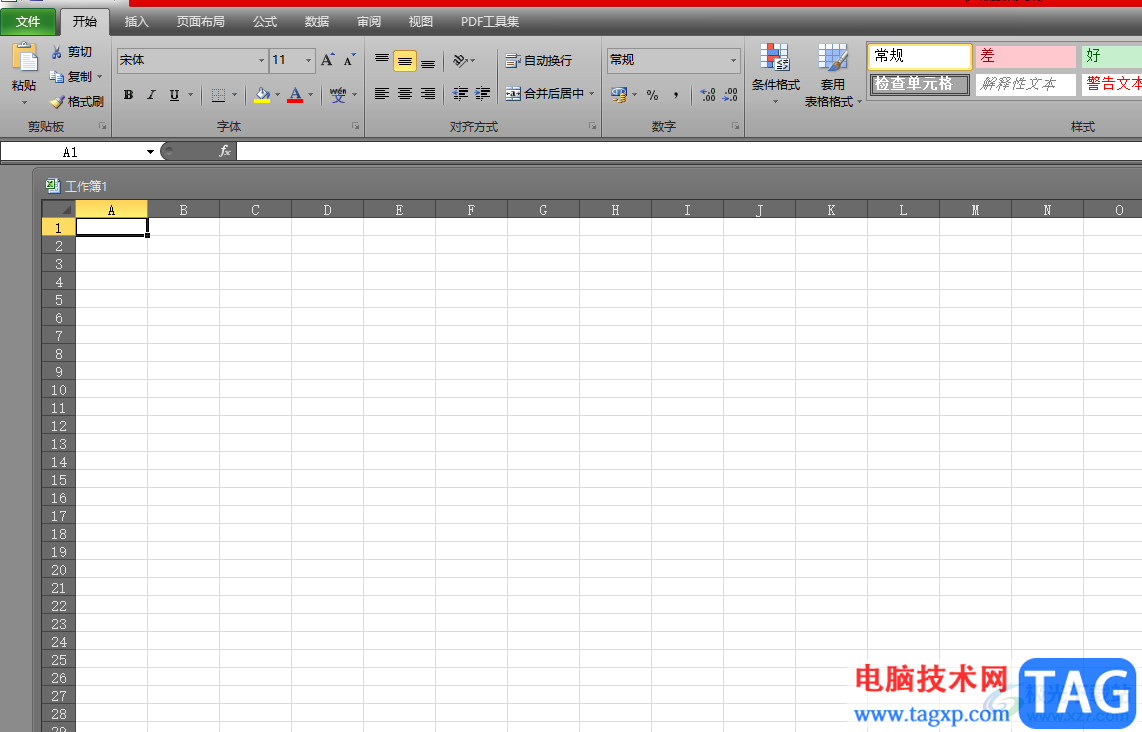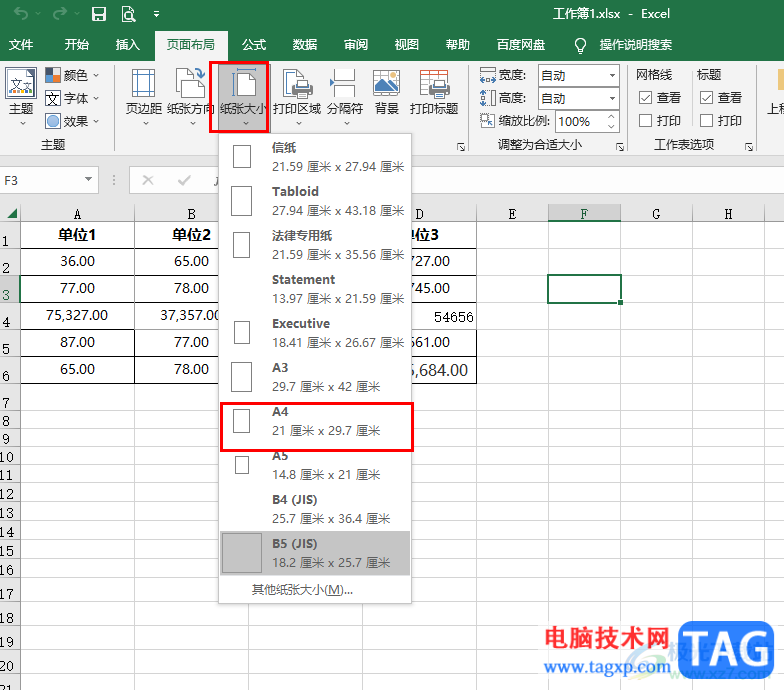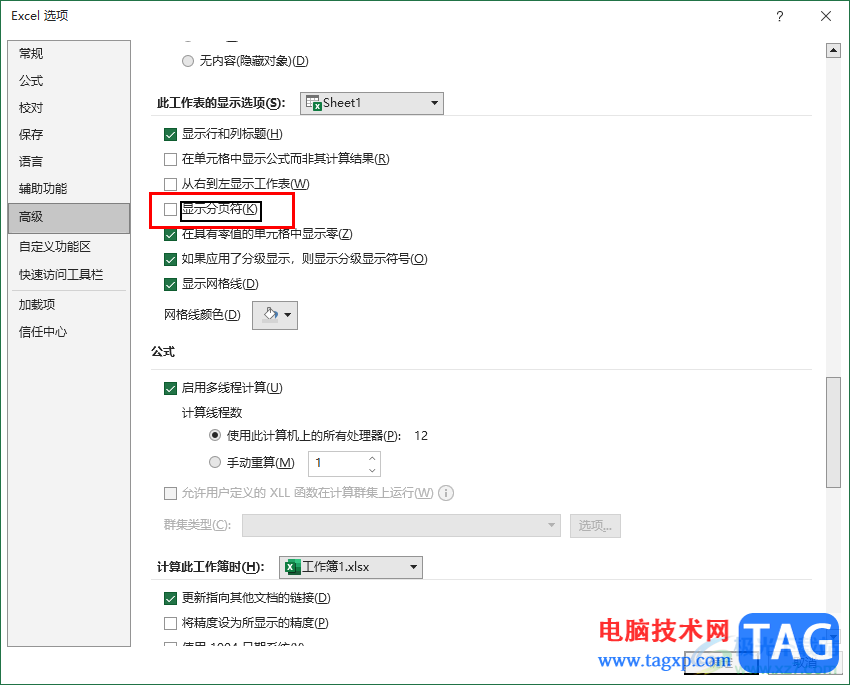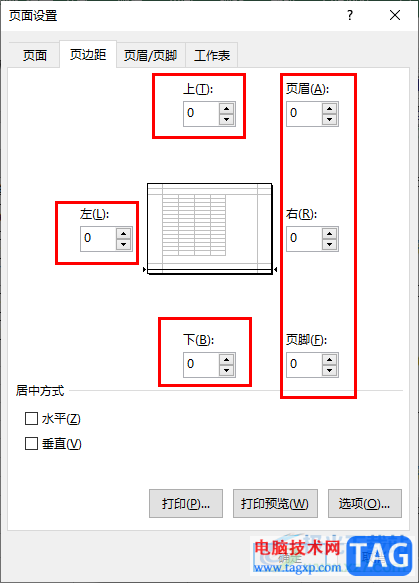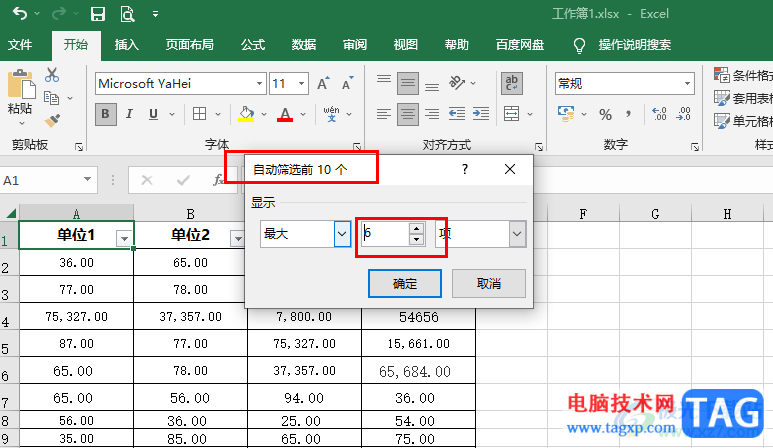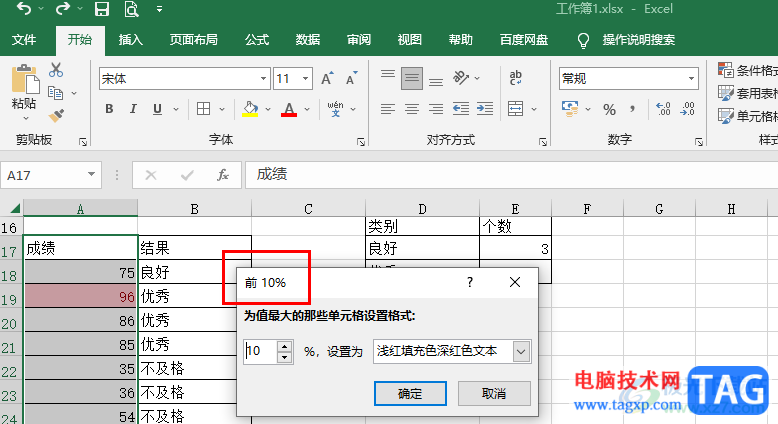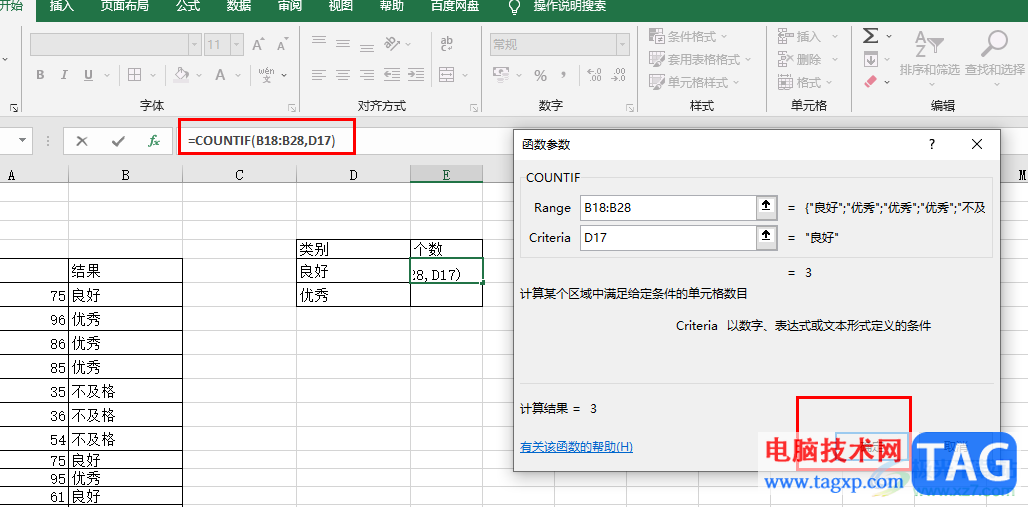Excel查找不到明明有的数据的解决方法
很多小伙伴在使用excel编辑表格文档的时候经常会遇到各种各样的问题,例如在使用查找工具时可能会遇到表格中明明有该内容但显示无法找到的情况,这可能是因为我们在之前的查找中给查找设置了格式。想要解决该问题,我们需要重新打开查找工具,然后进入查找工具的选项页面,在该页面中打开“格式”选项右侧的倒三角图标,然后在下拉列表中点击选择“清除格式”选项。有的小伙伴可能不清楚具体的操作方法,接下来小编就来和大家分享一下Excel查找不到明明有的数据的解决方法。
Excel表格文档设置两端分散对齐的方法
很多小伙伴在对表格文档进行编辑时都会选择使用excel程序,因为在Excel程序中我们不仅可以对表格文档中的数据进行编辑,还可以对表格文档的单元格格式进行调整。有的小伙伴想要将表格文档中的文字设置为两端分散对齐,但又不知道该怎么进行设置。其实我们只需要右键单击该单元格,然后打开“设置单元格格式”选项,接着在弹框中先打开对齐选项,再将水平对齐方式改为“分散对齐”,最后点击勾选“两端分散对齐”选项,再点击确定选项即可。有的小伙伴可能不清楚具体的操作方法,接下来小编就来和大家分享一下Excel表格文档设置两端分散对齐的方法。
Excel表格文档给文字添加双下划线的方法
很多小伙伴在选择表格文档的编辑程序时都会将excel程序作为首选,因为在Excel程序中我们不仅可以对表格文档中的数据进行编辑,还可以对表格文档中的文字进行设置。当我们想要给表格文档中的文字添加双下划线时,我们只需要选中文字所在单元格,然后右键单击打开设置单元格格式选项,接着在弹框中打开字体选项,再在字体设置页面中打开下划线选项,最后点击选择“双下划线”选项,再点击确定选项即可。有的小伙伴可能不清楚具体的操作方法,接下来小编就来和大家分享一下Excel表格文档给文字添加双下划线的方法。
Excel表格文档将文字方向设置为从右向左的方法
很多小伙伴在使用excel程序对表格文档进行编辑的过程中可能会需要对表格文档中的文字方向进行设置,有的小伙伴想要将单元格中的文字方向设置为从右往左,但又不知道该在哪里找到相关设置。其实我们只需要右键单击单元格,然后点击打开“设置单元格格式”选项,接着在设置单元格格式的弹框中,我们点击打开对齐选项,再在对齐设置页面中刚打开文字方向选项,最后在下拉列表中选择“总是从右向左”选项,再点击确定选项即可。有的小伙伴可能不清楚具体的操作方法,接下来小编就来和大家分享一下Excel表格文档将文字方向设置为从右向左的方法。
Excel表格设置回车换行不换格的方法教程
excel表格是一款非常好用的办公软件,很多小伙伴在进行日常办公时都会选择使用该软件。如果我们需要在Excel表格中设置回车换行不换格,小伙伴们知道具体该如何进行操作吗,其实操作方法是非常简单的,只需要进行几个非常简单的操作步骤就可以了,小伙伴们可以打开自己的软件后一起动手操作起来。如果小伙伴们还没有Excel表格等系列办公软件,小伙伴们可以在本教程末尾处进行下载和安装,方便后续需要的时候可以快速打开使用。接下来,小编就来和小伙伴们分享具体的操作步骤了,有需要或者是有兴趣了解的小伙伴们快来和小编一起往下看看吧!
Excel更改新工作簿中默认工作表个数的方法
很多小伙伴都喜欢使用excel程序来对表格文档进行编辑,因为在Excel中我们可以对表格中的数据进行计算、排序或是筛选。有的小伙伴在使用Excel对表格文档进行编辑的过程中想要更改每次创建新工作簿时,工作簿里面工作表的个数,这时我们只需要进入Excel选项页面,然后在常规页面中找到“包含的工作表数”选项,最后在该选项右侧的框内直接输入自己需要的工作表数量即可。有的小伙伴可能不清楚具体的操作方法,接下来小编就来和大家分享一下Excel更改新工作簿中默认工作表个数的方法。
Excel表格插入和使用切片器的方法教程
excel表格是很多小伙伴都在使用的一款办公软件,在其中我们可以使用各种实用功能帮助我们快速进行想要的数据分析和处理。如果我们希望在Excel表格中使用切片器功能,小伙伴们知道具体该如何进行操作吗,其实操作方法是非常简单的,我们只需要将表格转换为超级表后,在自动出现的表格工具下点击“插入切片器”,勾选想要筛选的数据,就可以成功插入了。插入后我们点击选择就可以快速实现筛选的效果了,使用起来非常地方便快捷的。接下来,小编就来和小伙伴们分享具体的操作步骤了,有需要或者是感兴趣的小伙伴们快来和小编一起往下看看吧!
excel表格网格线颜色的更改教程
excel软件是专门用来编辑表格的办公软件,给用户提供了许多实用的功能,帮助用户简单快速的完成数据录入和整理,并且可以减少许多没有必要的麻烦,当用户在使用这款办公软件时,可以在编辑页面上看到显示出来的网格线,用户可以将其中的网格线颜色进行更改,只需要在打开excel选项窗口并在高级选项卡中来找到网格线颜色选项,就可以根据自己的喜好来进行设置了,设置完成后就可以得到自己喜欢的网格线颜色了,当然用户在不需要网格线时,还可以将其取消去除,那么下面就和小编一起来看看更改excel表格网格线颜色的方法教程吧,希望用户能够从中获得有用的经验教程。
Excel表格设置A4大小的方法
很多小伙伴在编辑表格文档时都喜欢使用excel程序,因为在Excel程序中我们可以使用各种工具来对表格文档中的数据、表格、纸张大小进行设置,功能十分的丰富。有的小伙伴想要在使用Excel程序编辑表格文档的过程中将表格的纸张大小更改为“A4”大小,这时我们只需要先打开页面布局工具,然后在其子工具栏中再打开“纸张大小”选项,最后在下拉列表中找到并选择“A4”选项即可。有的小伙伴可能不清楚具体的操作方法,接下来小编就来和大家分享一下Excel表格设置A4大小的方法。
Excel表格中虚线取消的方法
excel是很多小伙伴都在使用的一款表格文档编辑程序,在这款程序中Excel编辑过程中遇到的各种问题都可以得到解决,我们也可以根据自己的使用习惯对Excel中的设置进行更改。有的小伙伴在使用Excel编辑表格文档的过程中想要取消表格中的虚线,这时我们只需要进入Excel选项页面,然后在高级设置页面中找到“显示分页符”选项,将该选项取消勾选,然后点击“确定”选项即可。有的小伙伴可能不清楚具体的操作方法,接下来小编就来和大家分享一下Excel表格中虚线取消的方法。
Excel让文档表格占满一张a4的方法
很多小伙伴之所以喜欢使用excel程序来对表格文档进行编辑,就是因为Excel程序中的功能十分的丰富,能够帮助我们解决表格文档编辑过程中遇到的各种问题。有的小伙伴在使用Excel编辑表格文档时想要让文档在打印时能够占满一张A4纸,这时我们只需要先将表格文档设置为A4大小,然后打开自定义页边距选项,将边距设置页面中的上下左右和页眉页脚的页边距都设置为“0”,最后点击确定选项即可。有的小伙伴可能不清楚具体的操作方法,接下来小编就来和大家分享一下Excel让文档表格占满一张a4的方法。
Excel快速找出数值排名前几的数据的方法
很多小伙伴在编辑表格文档时都会选择使用excel程序,因为在Excel程序中我们可以使用各种工具来对表格中的数据进行编辑。当我们想要快速得到一堆数据中排名前几的数据时,我们只需要先打开筛选按钮,然后选择“按数字筛选”选项,再点击“前10项”选项,最后在弹框中就可以设置筛选的排名个数了,最后我们在弹框中点击“确定”选项即可。有的小伙伴可能不清楚具体的操作方法,接下来小编就来和大家分享一下Excel快速找出数值排名前几的数据的方法。
Excel突出显示前10%数据的方法
excel是很多小伙伴都在使用的一款表格文档编辑程序,在这款程序中,我们可以根据自己的需求对表格文档进行各种编辑,还可以使用工具来解决表格文档编辑过程中遇到的各种问题。在使用Excel编辑表格文档的过程中,有的小伙伴想要突出显示前10%的数据,这时我们只需要选中数据所在单元格,然后打开条件格式工具,接着在下拉列表中先点击“最前/最后规则”选项,再点击“前10%”选项,最后在弹框中直接点击确定选项即可。有的小伙伴可能不清楚具体的操作方法,接下来小编就来和大家分享一下Excel突出显示前10%数据的方法。
Excel根据条件统计人数的方法
很多小伙伴之所以喜欢使用excel程序来对表格文档进行编辑,就是因为Excel中的功能十分的丰富,并且操作方便。在使用Excel编辑表格文档的过程中,有的小伙伴想要快速得到符合条件的人数统计结果,这时我们只需要使用一个“COUNTIF”函数就可以轻松解决。我们在COUNTIF的函数参数设置页面中将数据区域和条件格式添加完成,最后再点击“确定”选项即可。有的小伙伴可能不清楚具体的操作方法,接下来小编就来和大家分享一下Excel根据条件统计人数的方法。